Ubuntu20.04でIPアドレスを変更する方法の例
説明:
今日、前回のオフィスコラボレーションプラットフォームの実験を続けたところ、仮想マシンは以前にDHCPを介してIPアドレスを取得していましたが、Webサイトがアクセス用の固定IPアドレスで構成されているため、仮想マシンをオンにした後、DHCPによって取得されたアドレスが変更されました。 、Webページにアクセスできないため、前回取得したIPアドレスにIPアドレスを変更する必要があります。ubuntuでIPアドレスを変更する方法を確認したところ、「ubuntuは17.10以降/ etc / network / interfacesでのIPの修正をあきらめました。構成が構成されていても、構成は有効になりません。代わりに、netplanに変更されます。構成は/etc/netplan/01-netcfg.yamlまたは同様の名前のyamlファイルに書き込まれます。」
言うまでもありませんが、netplanがIPアドレスをどのように変更するかについて話してください
0 x00
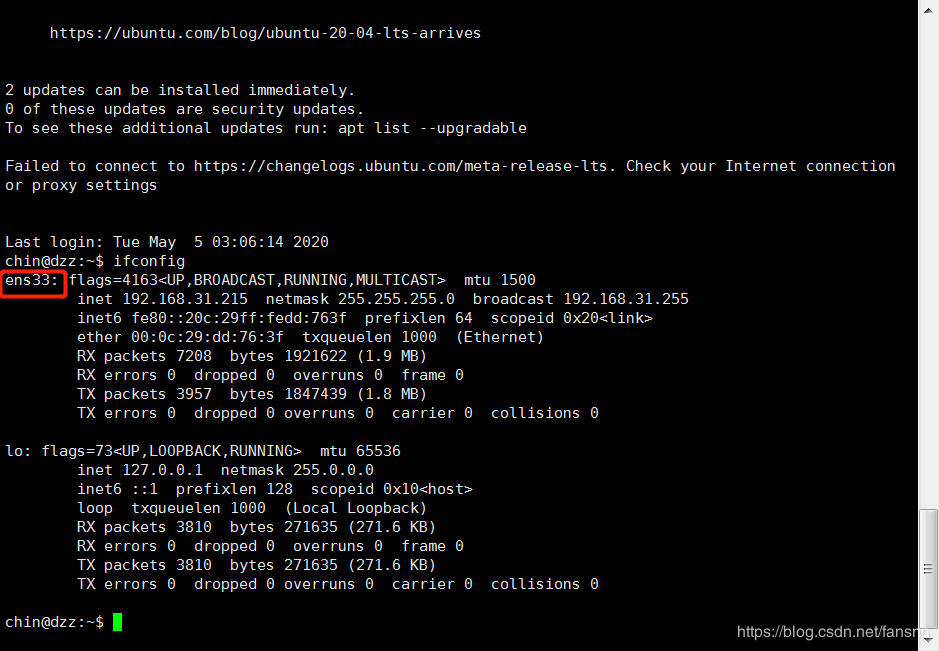
ネットワークカードを表示するには、ifconfigコマンドを使用します
ifconfig
0 x01yaml構成ファイルの変更
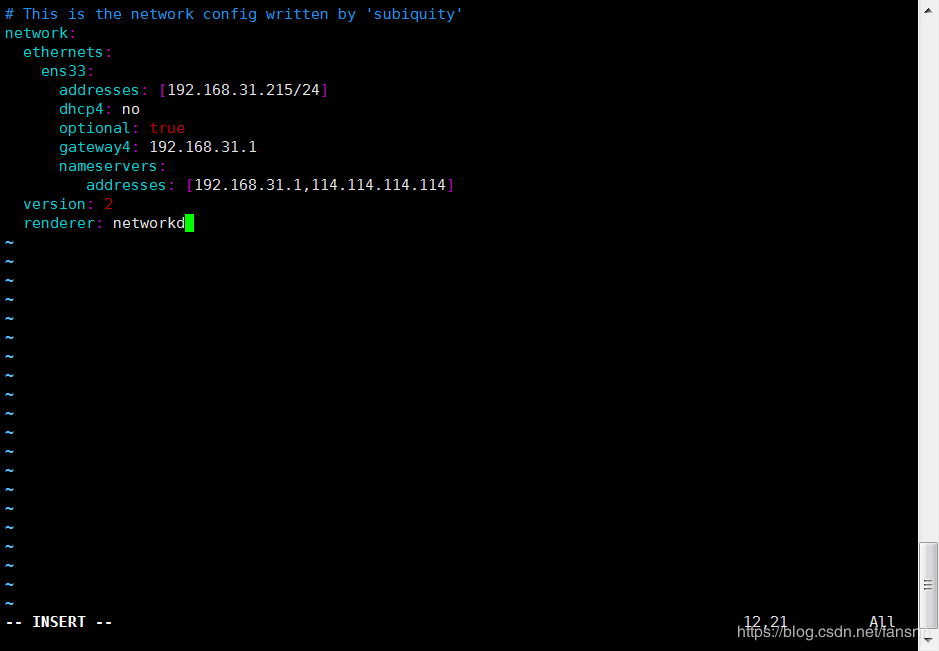
sudo vi /etc/netplan/00-installer-config.yaml
network:
ethernets:
ens33: #構成されたネットワークカードの名前
addresses:[192.168.31.215/24] #構成済みの静的IPアドレスとマスク
dhcp4: no #DHCPをオフにし、DHCPをオンにする必要がある場合はyesと入力します
optional:true
gateway4:192.168.31.1 #ゲートウェイアドレス
nameservers:
addresses:[192.168.31.1,114.114.114.114] #DNSサーバーアドレス、複数のDNSサーバーアドレスは英語のコンマで区切る必要があります
version:2
renderer: networkd #バックエンドにsystemdを指定します-networkdまたはNetworkManager、入力しない場合、systemdがデフォルトで使用されます-workd
必要に応じて構成した後、ファイルを保存します
0 x02は、構成されたIPアドレスを有効にします
sudo netplan apply
さて、ifconfigコマンドを使用して、構成された新しいIPアドレスが有効かどうかを確認します
0 x03注:
1、 ipアドレスとDNSサーバーアドレスは[]で囲む必要がありますが、ゲートウェイアドレスは必要ありません
2、 各コロンの後にスペースを追加する必要があることに注意してください
3、 各レベルの前面のくぼみに注意してください。前のレベルより少なくとも2スペース多くなっています。
これまでに、Ubuntu20.04のIPアドレスを変更する方法の例に関するこの記事を紹介しました。関連するUbuntu20.04のIPアドレスの変更については、ZaLou.Cnの以前の記事を検索するか、以下の関連記事を引き続き参照してください。 ZaLou.Cnをたくさんサポートしてください!
Recommended Posts